एक पूर्व में ट्यूटोरियल मैंने वर्णन किया था कि आप स्टैंडअलोन इंस्टॉलर (विंडोज 8.1 .) का उपयोग करके विंडोज 8 को विंडोज 8.1 में कैसे अपडेट कर सकते हैं अपडेट 1 स्टैंडअलोन) उस स्थिति में जब विंडोज विंडोज के माध्यम से विंडोज 8.1 को स्वचालित रूप से ढूंढ और स्थापित नहीं कर सकता है दुकान। लेकिन -तब से- मैंने महसूस किया है कि जब आप KB2919442 अपडेट को स्थापित करने का प्रयास करते हैं तो कुछ मामलों में आप "आपके कंप्यूटर पर लागू नहीं" त्रुटि के कारण विंडोज 8.1 में अपडेट नहीं कर सकते हैं। (पूर्ण त्रुटि संदेश इस प्रकार है: "विंडोज अपडेट स्टैंडअलोन इंस्टालर। अपडेट आपके कंप्यूटर पर लागू नहीं है").
कुछ दिनों पहले, मैंने दो अलग-अलग इंस्टॉलेशन (कंप्यूटर) में दो अलग-अलग समाधानों को लागू करके "अपडेट आपके कंप्यूटर पर लागू नहीं होता" त्रुटि का निवारण और समाधान करने का निर्णय लिया। लंबी कहानी को छोटा और ईमानदार बनाने के लिए, मैंने विंडोज 8 को विंडोज अपडेट की समस्याओं का निवारण करके पहले मामले में विंडोज 8.1 को स्वचालित रूप से डाउनलोड और इंस्टॉल करने के लिए मजबूर किया (समाधान 1) और दूसरे मामले में विंडोज 8 को बिना लाइसेंस वाली स्थिति में डालकर (समाधान 2).
इस ट्यूटोरियल में आप विंडोज 8 ओएस में "अपडेट आपके कंप्यूटर पर लागू नहीं है" समस्या को बायपास करने के तरीके के बारे में विस्तृत निर्देश पा सकते हैं।
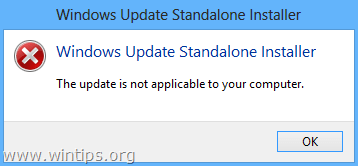
इससे पहले कि आप नीचे दिए गए सुधारों को लागू करना जारी रखें, सुनिश्चित करें कि:
1. आपकी विंडोज 8 सिस्टम भाषा विंडोज 8.1 अपडेट* द्वारा समर्थित है। ऐसा करने के लिए:
- विंडोज़ पर नेविगेट करें कंट्रोल पैनल और क्लिक करें भाषा।
- यह जानने के लिए नीचे समर्थित भाषाओं की सूची देखें कि क्या स्थापित भाषा विंडोज 8.1 द्वारा समर्थित है। अगर आपकी भाषा समर्थित नहीं है, तो इसे पढ़ें ट्यूटोरियल आप विंडोज 8 में भाषा कैसे बदल सकते हैं।
* विंडोज 8.1 समर्थित भाषाएं: अरबी, अंग्रेजी (यूनाइटेड किंगडम), अंग्रेजी (यूएस), चीनी (सरलीकृत), चीनी (पारंपरिक), फ्रेंच, जर्मन, जापानी, कोरियाई, पुर्तगाली (ब्राजील), रूसी, स्पेनिश, स्वीडिश, तुर्की।
2. आपके कंप्यूटर में सही दिनांक और समय है।
3. आपके कंप्यूटर का आपके देश के अनुसार सही समय क्षेत्र है।
4. Windows अद्यतन सेवा चल रही है। (कंट्रोल पैनल> सभी कंट्रोल पैनल आइटम> एडमिनिस्ट्रेटिव टूल्स> सर्विसेज)।
5. सुनिश्चित करें कि आपके पास उपयुक्त है विंडोज 8.1 सिस्टम आवश्यकताएँ विंडोज 8.1 स्थापित करने के लिए। सबसे ऊपर यह जांचें कि आपका CPU PAE, NX और SSE2 को सपोर्ट करता है और सुनिश्चित करें कि वे वर्तमान में BIOS में सक्षम हैं। {उन्नत सेटिंग के अंतर्गत या सुरक्षा सेटिंग के अंतर्गत देखें और NX सक्षम करें (कोई eXecute बिट नहीं). कंप्यूटर निर्माता द्वारा नाम भिन्न हो सकता है, इसलिए नाम हो सकता है अक्षम निष्पादित करें या नो एक्ज़िक्यूट मेमोरी प्रोटेक्ट, अक्षम मेमोरी सुरक्षा निष्पादित करें, ईडीबी (अक्षम बिट निष्पादित करें)), आदि।}
अद्यतन को कैसे हल करें यह आपके कंप्यूटर त्रुटि पर लागू नहीं होता है।
समाधान 1: Windows अद्यतन समस्याओं का निवारण करें और Windows अद्यतन के माध्यम से Windows 8.1 को ढूँढने और स्थापित करने के लिए Windows 8 को बाध्य करें. (समय लेने वाला समाधान)
समाधान 2: एक सामान्य उत्पाद कुंजी का उपयोग करके विंडोज को बिना लाइसेंस वाली स्थिति में रखें और फिर स्टोर से विंडोज 8.1 स्थापित करें. (मेरा पसंदीदा समाधान)।
समाधान 1। Windows अद्यतन समस्याओं का निवारण करें और Windows अद्यतन के माध्यम से Windows 8.1 को ढूँढने और स्थापित करने के लिए Windows 8 को बाध्य करें।
यह समाधान विंडोज 8 32 बिट आधारित सिस्टम पर लागू किया गया था जिसने "अपडेट लागू नहीं" त्रुटि दी थी।
चरण 1: विंडोज अपडेट के माध्यम से सभी उपलब्ध अपडेट इंस्टॉल करें।
पहले विंडोज़ को अद्यतनों की जाँच करने के लिए बाध्य करें और फिर पाए जाने वाले सभी महत्वपूर्ण और सभी वैकल्पिक अद्यतनों को स्थापित करें। इस प्रक्रिया के दौरान Microsoft .NET Framework (उदा. Windows 8 (KB2901982) के लिए Microsoft .NET Framework 4.5.2) की स्थापना को बायपास न करें।
Windows को अद्यतनों की जाँच करने के लिए बाध्य करने के लिए:
1. दबाएँ खिड़कियाँ + आर लोड करने के लिए कुंजियाँ दौड़ना संवाद बकस।
2. विंडोज अपडेट खोलने के लिए निम्न कमांड टाइप करें और एंटर दबाएं।
- wuapp.exe
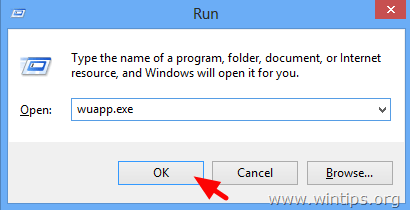
3. दबाएँ अद्यतन के लिए जाँच।
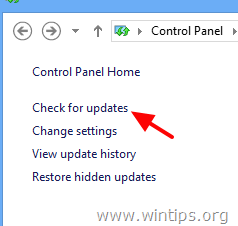
4. चुनें महत्वपूर्ण अपडेट संपर्क।
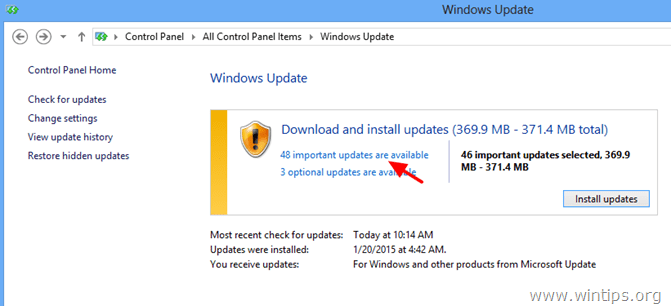
5.सही का निशान हटाएँ तथा फिर से जांच नाम सभी महत्वपूर्ण अपडेट का चयन करने के लिए चेकबॉक्स और फिर चुनें वैकल्पिक।
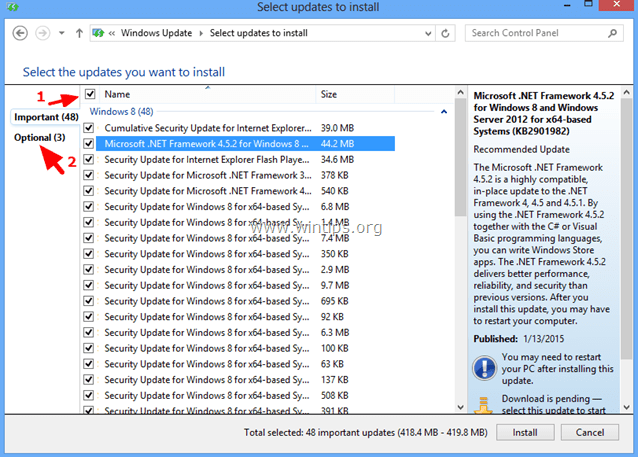
6.सही का निशान हटाएँ तथा फिर से जांच नाम पाए गए सभी वैकल्पिक अपडेट का चयन करने के लिए चेकबॉक्स और फिर दबाएं इंस्टॉल.
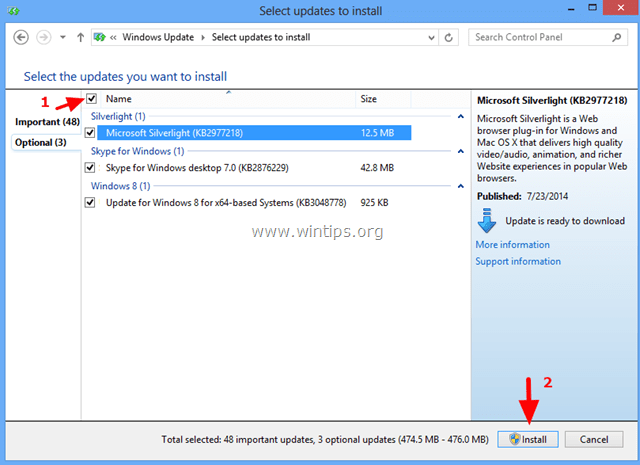
7. Windows अद्यतन स्थापित करते समय धैर्य रखें।
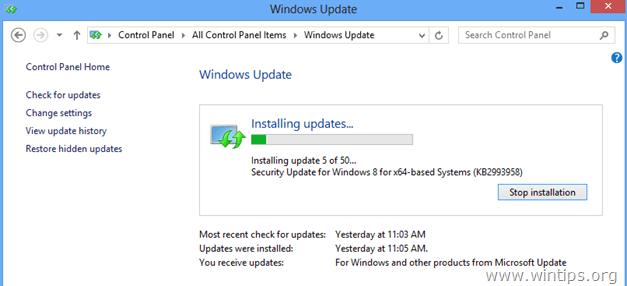
8. Windows अद्यतन स्थापित होने के बाद, जब तक आप सभी उपलब्ध अद्यतनों को स्थापित नहीं कर लेते, तब तक यही प्रक्रिया करें.
चरण दो। Windows 8.1 के लिए आवश्यक अद्यतन स्थापित करें।
1. Windows 8.1* के लिए निम्न पूर्वावश्यक अद्यतनों को डाउनलोड और इंस्टॉल करें:
- केबी2871389
- KB2917499
- * ध्यान दें: यदि आप अभी भी प्राप्त करते हैं "अद्यतन लागू नहीं"त्रुटि, अगले चरण पर जारी रखें।
चरण 3। विंडोज स्टोर से सभी उपलब्ध ऐप अपडेट इंस्टॉल करें।
विंडोज स्टोर पर नेविगेट करें और सभी अपडेट इंस्टॉल करें: ऐसा करने के लिए:
1. विंडोज़ खोलें दुकान प्रारंभ मेनू से।
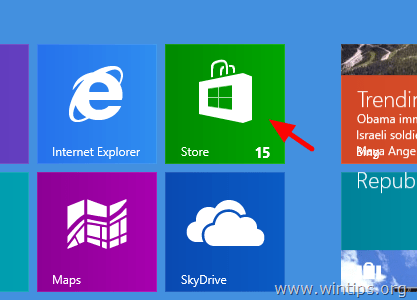
2. क्लिक अपडेट संपर्क।
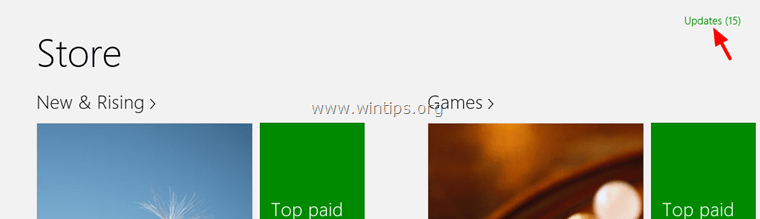
3. सभी उपलब्ध अपडेट चुनें और इंस्टॉल करें।
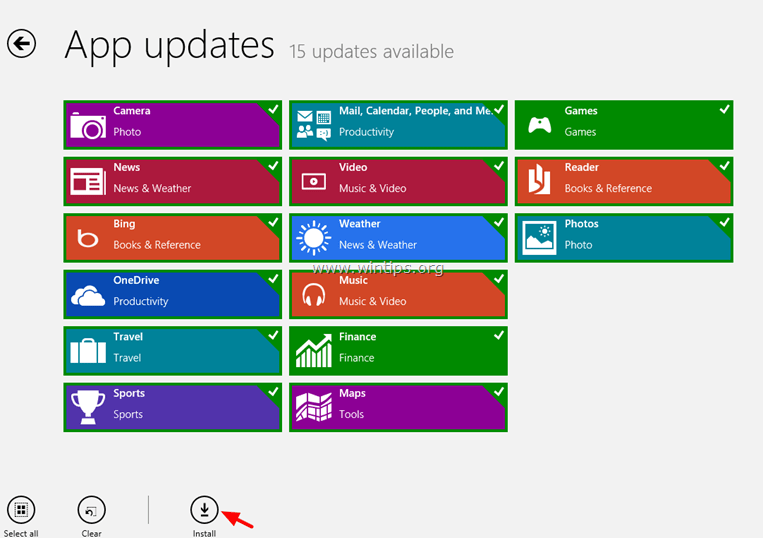
4. स्थापना के बाद, विंडोज स्टोर को बंद करें और विंडोज स्टोर सामग्री को रीसेट (रीफ्रेश) करें। ऐसा करने के लिए:
- दबाएँ खिड़कियाँ + आर लोड करने के लिए कुंजियाँ दौड़ना संवाद बकस।
- विंडोज स्टोर कैशे को साफ करने के लिए निम्न कमांड टाइप करें और दबाएं दर्ज.
- wsreset.exe
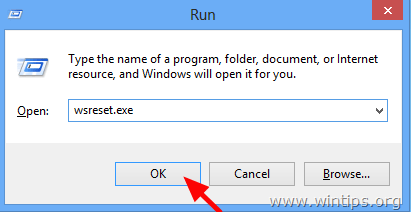
5. विंडोज स्टोर बंद करें और अपने कंप्यूटर को पुनरारंभ करें।
6. पुनरारंभ करने के बाद, जांचें कि क्या विंडोज 8.1 अपडेट अब विंडोज स्टोर में दिखाई देता है, अन्यथा अगले चरण पर जारी रखें।
चरण 4: विंडोज कंपोनेंट स्टोर करप्शन को ठीक करने के लिए सिस्टम अपडेट रेडीनेस टूल चलाएँ।
1. एक उन्नत कमांड प्रॉम्प्ट खोलें: ऐसा करने के लिए:
- दाएँ क्लिक करें स्क्रीन पर निचला बायां किनारा और पॉप-अप मेनू से, “चुनें”कमांड प्रॉम्प्ट (व्यवस्थापक)”.

2. कमांड प्रॉम्प्ट विंडो पर, निम्न कमांड टाइप करें और दबाएं दर्ज:
- Dism.exe /ऑनलाइन /क्लीनअप-इमेज /रिस्टोरहेल्थ

3. जब तक DISM कंपोनेंट स्टोर की मरम्मत नहीं कर लेता तब तक धैर्य रखें।

4. जब कार्रवाई पूरी हो जाती है, तो आपको सूचित किया जाना चाहिए कि कंपोनेंट स्टोर करप्शन की मरम्मत की गई थी।

5. कमांड प्रॉम्प्ट विंडो बंद करें और अपने कंप्यूटर को पुनरारंभ करें।
6. अद्यतनों की जाँच करने के लिए विंडोज़ को बाध्य करें (स्टेप 1) या देखें कि क्या विंडोज 8.1 अब विंडोज स्टोर में उपलब्ध है। अगर अपडेट अभी भी उपलब्ध नहीं है तो अपने कंप्यूटर को कुछ घंटों के लिए खुला छोड़ दें। (मेरे मामले में मुझे कम से कम 10 घंटे के लिए कंप्यूटर को खुला और अछूता छोड़ना पड़ा और उसके बाद जब मैं अपडेट की जांच करने के लिए आगे बढ़ा - फिर से - विंडोज ने मुझे विंडोज 8.1 को स्वचालित रूप से स्थापित करने के लिए प्रेरित किया)।
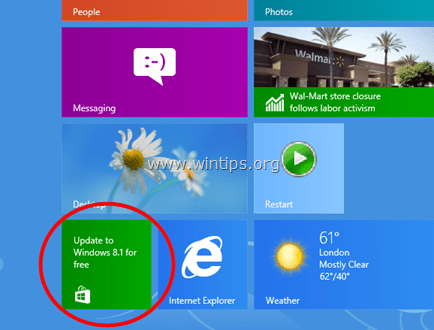
मुझे उम्मीद है कि आप अब तक विंडोज 8.1 को अपडेट करने में सक्षम हो गए होंगे। यदि नहीं, तो नीचे समाधान 2 का प्रयास करें।
समाधान 2। एक सामान्य उत्पाद कुंजी का उपयोग करके विंडोज को बिना लाइसेंस वाली स्थिति में रखें और फिर स्टोर से विंडोज 8.1 स्थापित करें।
यह समाधान विंडोज 8 32 बिट आधारित सिस्टम पर लागू किया गया था जिसने "अपडेट लागू नहीं" त्रुटि दी थी।
मैंने इस समाधान को जांचने और लागू करने का निर्णय लिया क्योंकि माइक्रोसॉफ्ट के अनुसार: यदि आपके पास विंडोज 8 वॉल्यूम लाइसेंस (वीएलके) संस्करण है तो आप स्टैंडअलोन इंस्टालर का उपयोग करके विंडोज 8.1 में अपग्रेड नहीं कर सकते हैं और विंडोज 8.1 में अपग्रेड करने का एकमात्र तरीका है विंडोज 8.1 आईएसओ डाउनलोड करें फ़ाइल और एक साफ स्थापना करें।
तो, उस जानकारी के अनुसार, मैंने पहले वर्तमान में स्थापित उत्पाद कुंजी को हटा दिया और फिर मैंने अपग्रेड करने के लिए खुदरा उत्पाद कुंजी का उपयोग किया 8.1. ऐसा करने के बाद, विंडोज ने आखिरकार विंडोज 8.1 अपग्रेड (विंडोज स्टोर में उपलब्ध) पाया और फिर मैंने बिना किसी समस्या के अपडेट किया! अंत में, (विंडोज 8.1 इंस्टॉलेशन के बाद) मैंने खुदरा उत्पाद कुंजी को हटा दिया और फिर मैं कंप्यूटर के साथ आई उत्पाद कुंजी का उपयोग करके विंडोज को फिर से सक्रिय करने के लिए आगे बढ़ा। मैंने जो किया था यह रहा:
जरूरी: अपने विंडोज 8 इंस्टॉलेशन से इंस्टॉल की गई उत्पाद कुंजी को हटाने से पहले, सुनिश्चित करें कि आपने नोट कर लिया है वर्तमान उत्पाद कुंजी, क्योंकि आपको इसे विंडोज 8.1 के बाद टाइप करना होगा। अपने विंडोज़ को फिर से सक्रिय करने के लिए अपग्रेड करें नकल। यदि आप नहीं जानते कि अपनी उत्पाद कुंजी कैसे खोजें, तो इसे पढ़ें ट्यूटोरियल.
ध्यान दें: अपने जोखिम पर नीचे वर्णित चरणों का पालन करें। मुझे यकीन नहीं है (अभी तक) अगर यह समाधान सभी मामलों में काम करता है। (मैं आपकी टिप्पणियों की प्रतीक्षा करता हूं)।
स्टेप 1। विंडोज 8 उत्पाद कुंजी निकालें।
कृपया ध्यान दें कि उत्पाद कुंजी को हटाकर आपने विंडोज़ को "कभी सक्रियण नहीं" स्थिति में सेट किया है। आप उसी कंप्यूटर को सक्रिय करने के लिए बाद में किसी भी समय उसी उत्पाद कुंजी का उपयोग कर सकते हैं।
1. एक उन्नत कमांड प्रॉम्प्ट खोलें:
- दाएँ क्लिक करें स्क्रीन पर निचला बायां किनारा और पॉप-अप मेनू से, “चुनें”कमांड प्रॉम्प्ट (व्यवस्थापक)”.

2. कमांड प्रॉम्प्ट विंडो पर, निम्न कमांड टाइप करें और दबाएं दर्ज:
- slmgr.vbs /upk
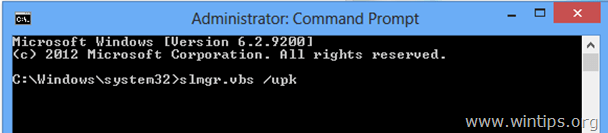
आपको एक सफल संदेश प्राप्त होना चाहिए।
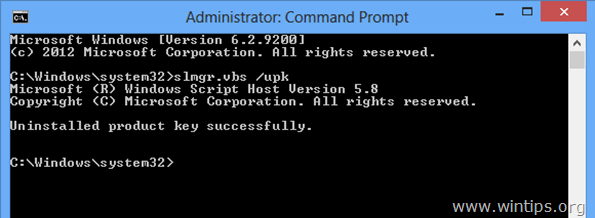
3. फिर निम्न कमांड टाइप करें और दबाएं दर्ज, Windows के लिए एक नई उत्पाद कुंजी निर्दिष्ट करने के लिए।
- slmgr.vbs -ipk xxxx-xxxx-xxxx-xxxx-xxxx
("xxxx-xxxx-xxxx-xxxx-xxxx" के रूप में निम्न सामान्य विंडोज 8 कुंजियों में से एक टाइप करें)*
* ध्यान दें: ये कुंजियाँ सामान्य हैं, इसलिए आप इन्हें कानूनी रूप से केवल Windows 8.1 स्थापना के लिए उपयोग कर सकते हैं। आप Windows को सक्रिय करने के लिए नीचे दी गई Windows 8 कुंजियों का उपयोग नहीं कर सकते हैं।
खुदरा
विंडोज 8: FB4WR-32NVD-4RW79-XQFWH-CYQG3
विंडोज 8 प्रोफेशनल: XKY4K-2NRWR-8F6P2-448RF-CRYQH
ओईएम
विंडोज 8: 46V6N-VCBYR-KT9KT-6Y4YF-QGJYH
विंडोज 8 प्रोफेशनल: V7C3N-3W6CM-PDKR2-KW8DQ-RJMRD
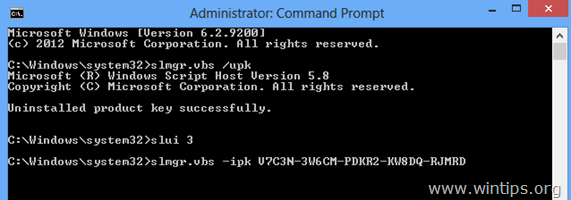
4. आपको प्राप्त होना चाहिए कि स्थापित उत्पाद कुंजी xxxx-xxxx-xxxx-xxxx-xxxx सफलतापूर्वक स्थापित हो गई है।
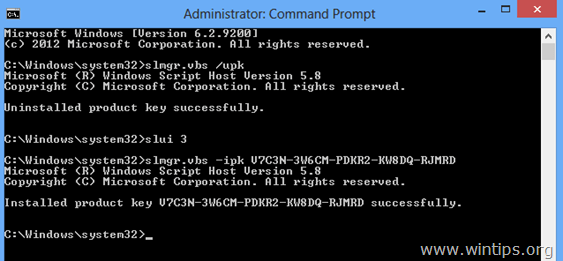
5. कमांड प्रॉम्प्ट विंडो बंद करें।
4. फिर विंडोज स्टोर सामग्री को रीसेट करें:
- दबाएँ खिड़कियाँ + आर लोड करने के लिए कुंजियाँ दौड़ना संवाद बकस।
- विंडोज स्टोर कैशे को साफ करने के लिए निम्न कमांड टाइप करें और दबाएं दर्ज.
- wsreset.exe
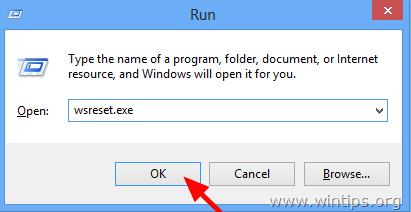
5. विंडोज स्टोर बंद करें और अपने कंप्यूटर को पुनरारंभ करें।
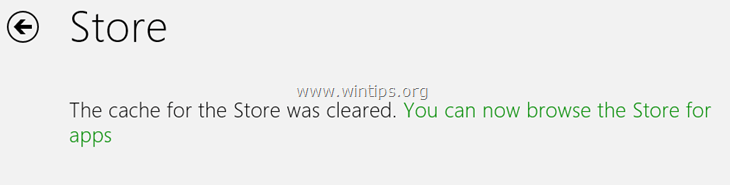
6. पुनरारंभ करने के बाद, विंडोज स्टोर खोलें। विंडोज 8.1 अपडेट अब दिखाई देना चाहिए। यदि नहीं, तो इस लिंक पर जाएँ: http://windows.microsoft.com/en-us/windows-8/update-from-preview. वहां, आपको एक पॉप-अप संदेश प्राप्त होगा जो आपको सूचित करेगा कि "आपके पीसी में विंडोज 8 है, लेकिन इस पेज की जानकारी विंडोज 8.1 के बारे में है". चुनना Windows 8.1 में अभी निःशुल्क अपडेट करें.
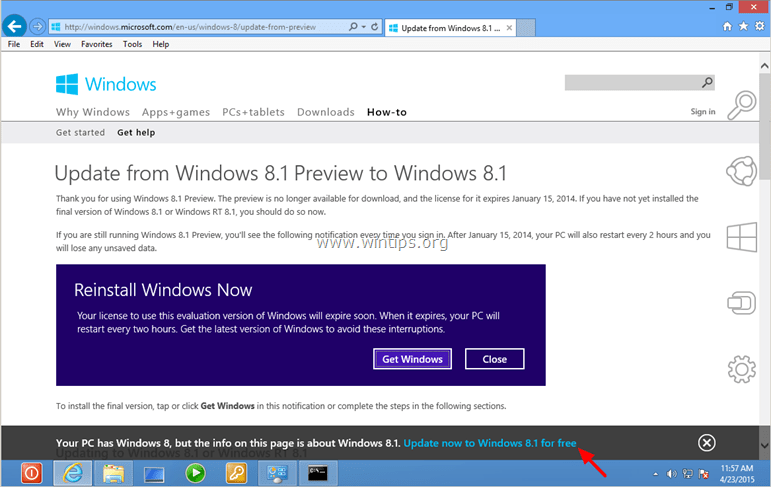
7. विंडोज 8.1 में अपग्रेड करने के लिए आगे बढ़ें।
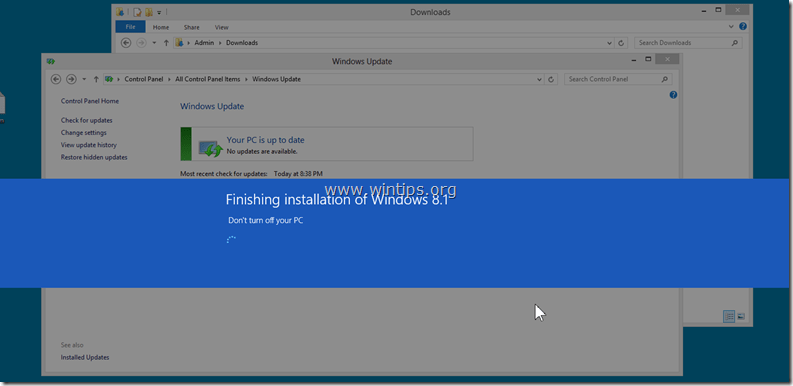
8. हो गया!
कोशिश करने के लिए अन्य चीजें अगर विंडोज 8.1 अपडेट अभी भी स्टोर में उपलब्ध नहीं है:
- अपने कंप्यूटर को कुछ घंटों के लिए खुला छोड़ दें।
- फिर से चलाएँ सिस्टम अपडेट रेडीनेस टूल (डीआईएसएम) उपकरण। (देखो चरण 4 के ऊपर)।
- Windows अद्यतन घटकों को चलाकर रीसेट करें इसे ठीक करें इस से उपकरण संपर्क और अपने कंप्यूटर को पुनरारंभ करें (https://support.microsoft.com/kb/971058).
- अंतिम सलाह: यदि उपरोक्त समाधानों को करने के बाद भी आप विंडोज 8.1 को अपडेट नहीं कर सकते हैं, तो विंडोज रिफ्रेश करें या विंडोज 8.1 को स्क्रैच से री-इंस्टॉल करें। विंडोज 8.1 आईएसओ फाइल.
विंडोज 8.1 की स्थापना के बाद:
चरण दो। अपनी खुद की उत्पाद कुंजी फिर से दर्ज करें और विंडोज को फिर से सक्रिय करें।
विंडोज 8.1 इंस्टालेशन के बाद आपको अपनी खुद की उत्पाद कुंजी फिर से दर्ज करनी होगी और अपनी विंडोज कॉपी को फिर से सक्रिय करना होगा। ऐसा करने के लिए:
1. एक उन्नत कमांड प्रॉम्प्ट खोलें।
2. कमांड प्रॉम्प्ट विंडो में, निम्न कमांड टाइप करें और दबाएं दर्ज:
- slmgr.vbs /upk
- slmgr.vbs -ipk xxxx-xxxx-xxxx-xxxx-xxxx
(जहां "xxxx-xxxx-xxxx-xxxx-xxxx" आपकी खुद की वैध उत्पाद कुंजी है)
3. फिर विंडोज को सक्रिय करने के लिए निम्न कमांड टाइप करें और दबाएं दर्ज.
- slmgr.vbs /ato
4. तब तक प्रतीक्षा करें जब तक कि आपकी विंडोज 8.1 कॉपी सफलतापूर्वक सक्रिय न हो जाए। *
* ध्यान दें: यदि आप सक्रियण के साथ समस्याओं का सामना करते हैं तो आपको फोन विधि का उपयोग करके विंडोज को सक्रिय करना होगा।
आपको कामयाबी मिले!
मैंने समाधान संख्या 1 से सभी सूचीबद्ध समाधानों को दिनों तक आज़माया लेकिन मुझे अभी भी त्रुटियों का सामना करना पड़ा, विशेष रूप से कोड 80073712 और कोड 8024A000 (मेरे डेस्कटॉप और लैपटॉप दोनों के लिए)। पहले तो मैं अपना लाइसेंस रखते हुए अपडेट करना चाहता था लेकिन इसने मेरे अंदर के सभी न्यूरॉन्स को खत्म कर दिया क्योंकि उन्होंने काम नहीं किया। लेकिन हाँ, केवल एक चीज जिसने काम किया वह है समाधान संख्या 2! इसके लिए शुक्रिया!